通信販売は、商品がちゃんと自分の体に合うか不安ですよね。 お気に入りのライダースウェアが、思っていたサイズと違ったらどうしよう。 そういった不安の声にお応えし、新機能を追加いたしました! 過去に購入した洋服やご自身で測ったサイズと、 簡単に商品のサイズを比較できます!



通信販売は、商品がちゃんと自分の体に合うか不安ですよね。 お気に入りのライダースウェアが、思っていたサイズと違ったらどうしよう。 そういった不安の声にお応えし、新機能を追加いたしました! 過去に購入した洋服やご自身で測ったサイズと、 簡単に商品のサイズを比較できます!


商品詳細ページに設置されている、「サイズ比較」のボタンをクリックするとVirtusizeの画面(オンライン試着室)が立ち上がります。見ているアイテムの画像とイラストが表示されます。
※左:PC画面、右:スマホ画面
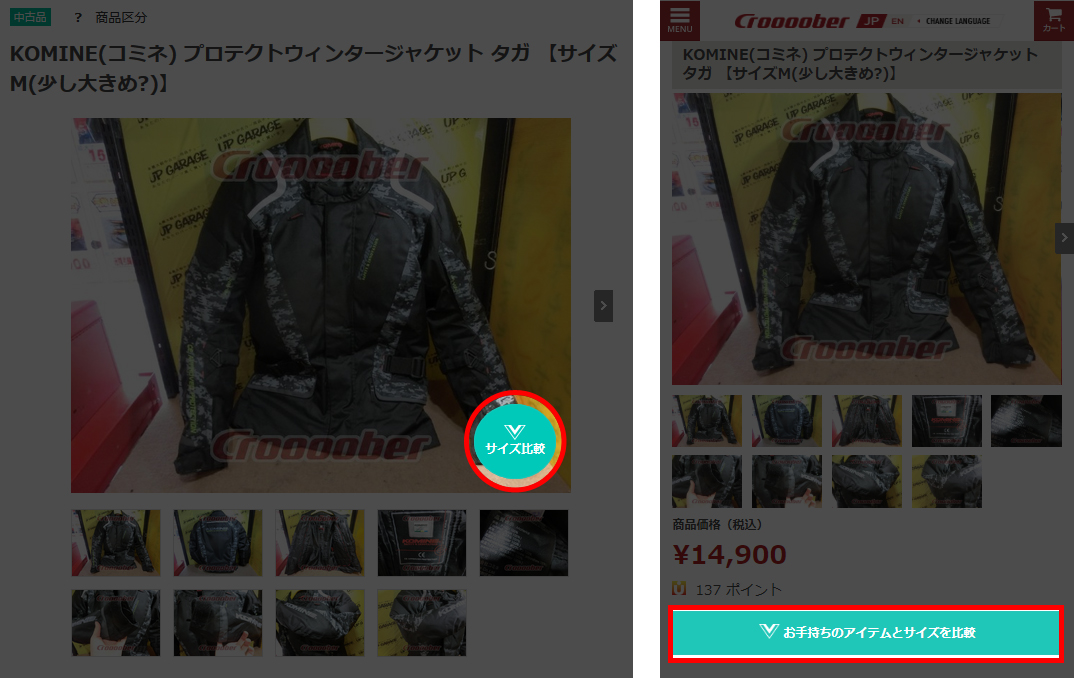
サイズの比較を行うには、下記3種類の方法があります。
お客さまが以前ご購入したアイテムが表示されている場合は、「早速始める」ボタンを押して、比較するアイテムを選んでください。 画面右上にお客様が以前に購入したアイテムが表示されます。 購入履歴が複数ある場合は、★をクリックいただくと、それらの商品がリストアップされます。
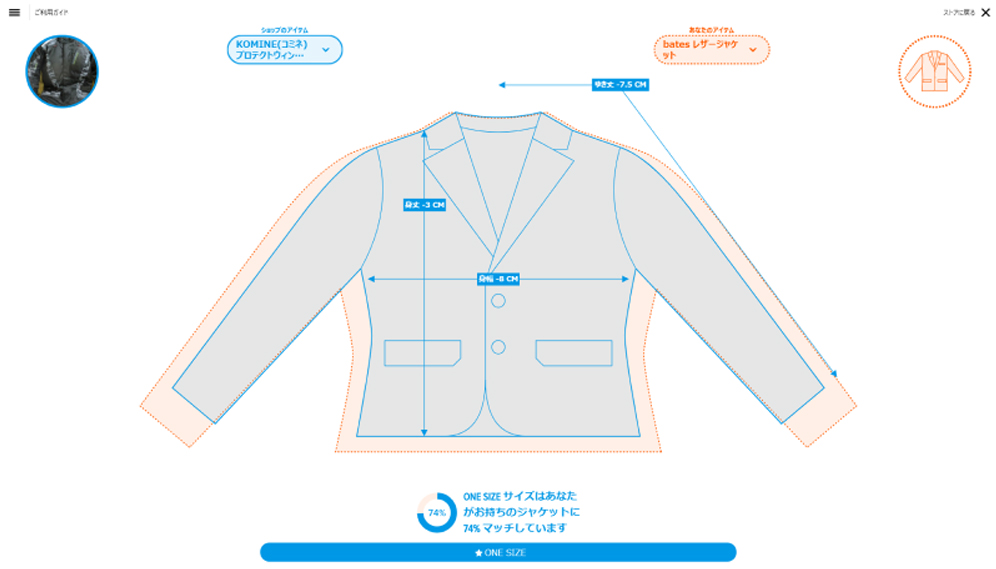
購入履歴がまだ無い場合、購入履歴の商品以外のアイテムとサイズを比較したい場合、採寸したデータを入力いただくことが可能です。
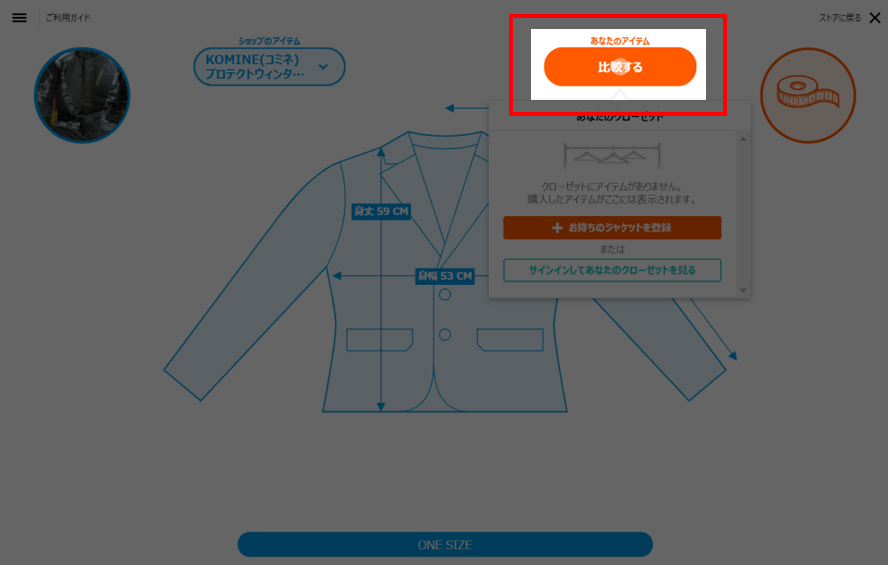
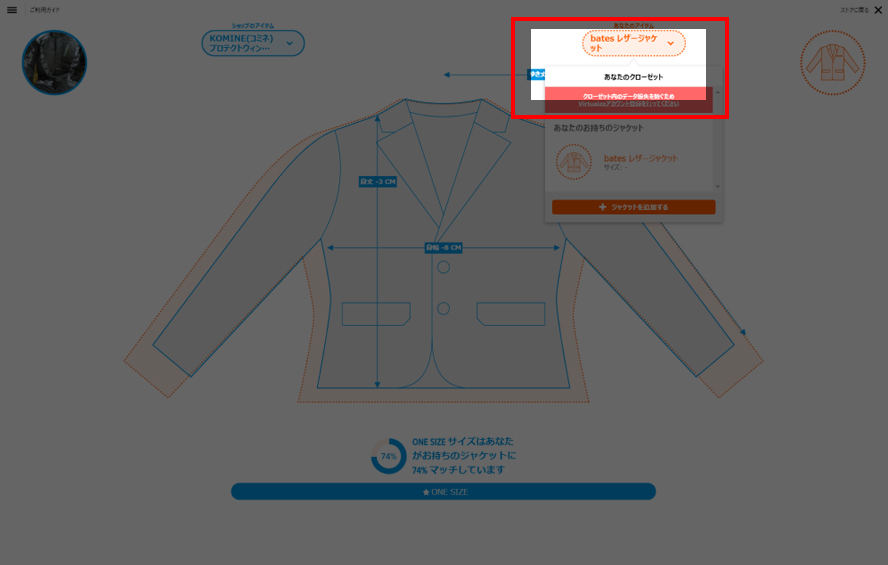

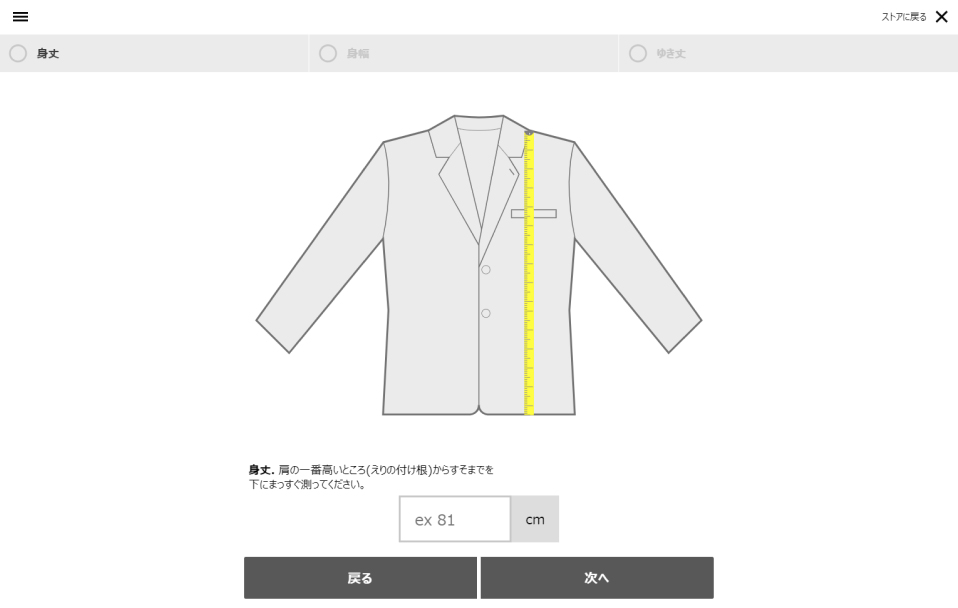

例えば、お持ちのアイテムがcrooooberに掲載されている場合は、商品をクローゼットへ登録することで、商品同士を比較することができます。
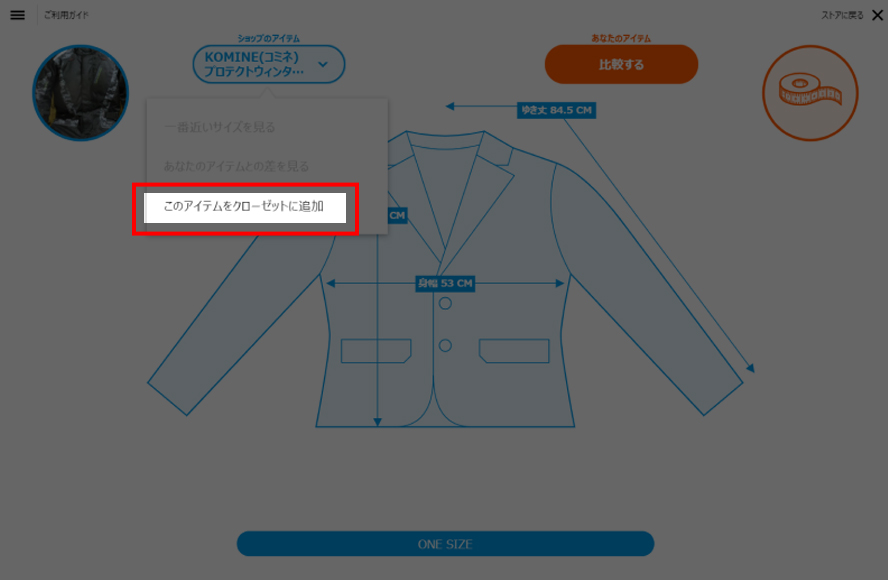
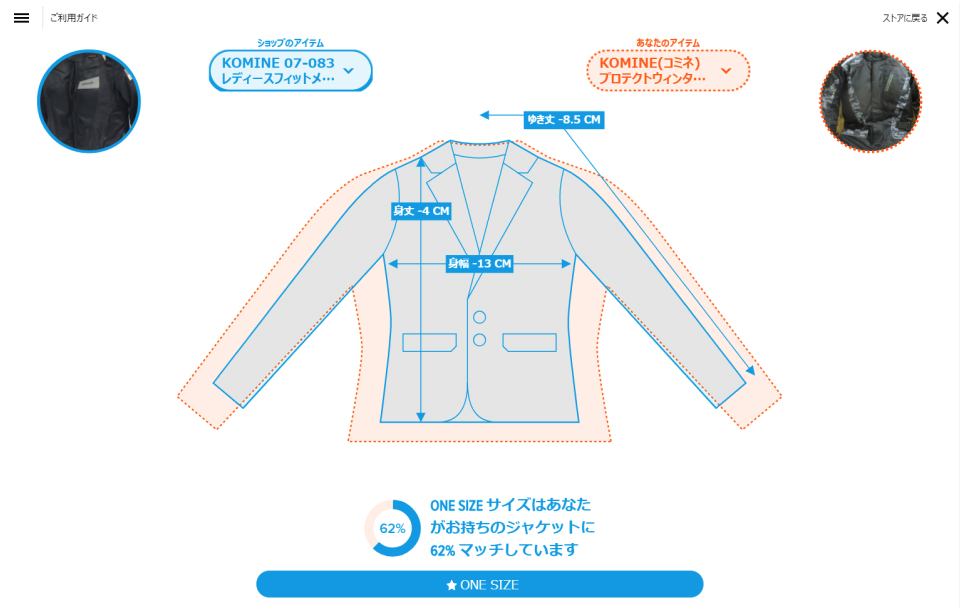
ライダースウェア、パンツ、一部シューズが対象となります。その他、不明点がございましたら「ご利用ガイド」をご確認ください。
